こんにちは! なねママ@扶養内Webライターです。
初心者・未経験の人がWebライターを始めるためには当然ですが、パソコンなど必要なものがあります!
悩み
- Webライティングをするのにパソコンは何を選べばいいかわからない…
- ライティングのソフトは何を使うのが正解?
- 効率的に書くために準備できるものを事前にそろえたい!
などの悩みや疑問がわくと思います。
私もライティングに使うツール選びは非常に試行錯誤しました!
その結果、Webライターとして準備するものは4つだけだと断言できます。
今回は、実際になねママが使用しているWebライターとして必要なものを紹介するとともに、パソコンやライティングソフトの選び方をお伝えします。
記事を読み終えるころには、Webライターとしてスタートをきるために最低限必要なものを選べる力と始め方のノウハウがあるはずです。
準備すべきは
準備する4ツール
- パソコン
- ライティングソフト
- チェックツール
- 楽天銀行の口座
この4つです!

【Webライターの始め方】4つの準備物
Webライターとしてまず準備すべきは、
- パソコン
- ライティングソフト
- チェックツール
- 楽天銀行の口座
でしたね!
それぞれについて解説します。
パソコン:高スペックは必要ない!

Webライターの場合、パソコンを使用して文書を作成することになります。
自分の知識の範疇で記事を作成できればよいですが、細かな点はインターネットで調べることも多いです。
場合によっては書籍を購入して、専門的な知識をもって記事作成しなければなりません。
ただインターネットによって情報を検索して記事を作成するにしても、高スペックなパソコンは必要ありません。
CPU
一昔前のモバイル系のパソコンでCPUがCeleronの場合、インターネット検索するだけで動作が重くなることもあったが、現行のエントリーモデルのパソコンであればほとんどがライターには十分なスペック
メモリ
4GBあれば十分です。8GBまでの容量を確保しておくとより余裕をもって記事作成が可能
ストレージ
記憶媒体については起動スピードを考えて、SSDを選ぶのがベター。最低でも256GBを確保しよう
以上を加味して、オススメしたいパソコンは以下です。
- surface laptop
- Macbook Air Apple silicon
- NEC LAVIE Direct PM
- ASUS ExpertBook B9
- HP ENVY x360 13

心機一転してパソコンを買うなら、この中から選べば間違いなし!
私はメインがMacbook Air、サブがsurface laptopです!
surface laptop 3

出典
Microsoft 公式ホームページ
モバイルパソコンの代名詞的な存在が、surfaceです。
タブレットのような形状ですが、OSがWindowsでありビジネスシーンでも十分使用できるスペックがあります。
ポイント
Officeが標準搭載されていながらも、リーズナブルな価格設定
そのsurfaceのノートパソコン版がsurface laptopです。
Microsoft製なので、ライターに必要なofficeは標準装備されています!
タイミングがしやすいのはlaptop型なので、ライターなら間違いなくこちらを選びましょう。

見た目の含め、Windowsでライティング作業を構築したい人には一番おすすめです!
予算に限りがあるなら、Surface Goのlaptop型がおすすめです!
Macbook Air Apple silicon
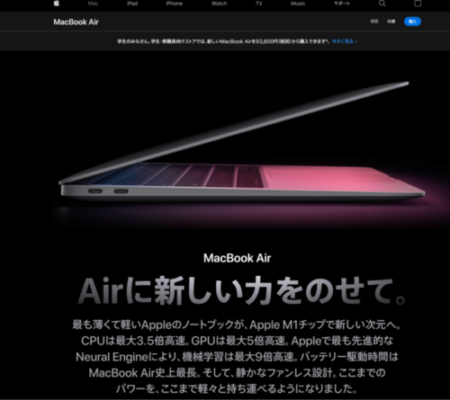
出典
Apple公式ホームページ
Macbook Airは、Macの中ではエントリーモデルとなるノートパソコンです。
2020年の最新モデルにおいてM1チップと呼ばれる自社CPUを搭載しているのが大きな特徴です。
ポイント
- Apple siliconとも呼ばれ、エントリーモデルでありながら他メーカーのハイエンドパソコンをも凌駕するCPU性能
- とにかくカッコいい!!!←すごく大事
さらに驚くべきは、パワーアップしたにもかかわらず省エネ化を図っている点にあります。
従来モデルから6時間延長の、最長18時間も利用できるので、ヘビーユーザーにとって最高の選択肢となりうるパソコンです。

「とにかく見た目から入りたい!」というライターさんにはもってこいですね!
NEC LAVIE Direct PM
出典 NEC LAVIE 公式サイト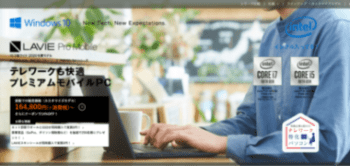
NEC LAVIE Direct PMは、日本の誇るパソコンメーカーNECが販売しているモデルです。
ポイント
- 1kgをきる軽さで持ち運びも容易
- バッテリー駆動時間も比較的長い
最大の特徴はLTEにも対応している点です。モバイル契約してSIMカードを差し込めば、シーンを問わずどこでもインターネット接続が可能となります。
外出先でインターネット検索したり、作成した記事を納品するのも容易です。
国産のパソコンにこだわりたいならこちら↓が必要十分なスペックですね。
ASUS ExpertBook B9

出典
ASUA Store ページ
コストパフォーマンスの高さが魅力的なメーカーであるASUSの中で、オススメしたいのがExpertBook B9です。
66Whバッテリー搭載で995gのモデル
朝から晩までバッテリー駆動状態で使用可能です。
ポイント
- バッテリー容量が大きいと重量が気になるが、質量も1kgきる軽さなので持ち運びも用意
- キーボードが打ちやすく、長時間使用しても疲れにくい
一日中出先で作業したい方にはおすすめです!Amazon’s choiceにもなっています。
HP ENVY x360 13
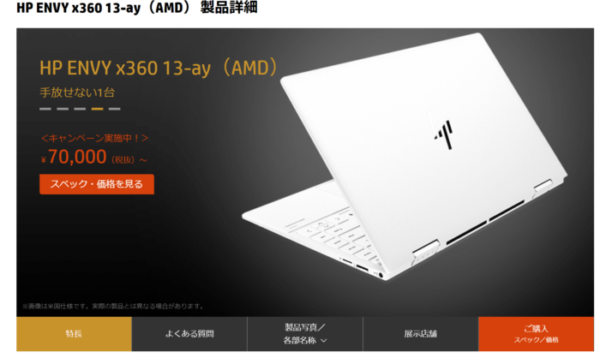
出典
安さと使い勝手の良さを両立しているパソコンとしてオススメなのが、HP ENVY x360 13です。
11インチ同等のコンパクトなサイズ感で、アルミニウムボディを加えることによって見た目も触り心地も洗練されたデザインです。
十分すぎる耐久性があるので、持ち運ぶ際にも重宝します。
ポイント
- スマートフォンやタブレットで撮った写真、動画をすばやくワイヤレスで転送できる機能があって画像を扱うライターには便利
- 安価
とにかく予算が・・・という方は、officeが標準搭載ということを踏まえて、先ほどのSurface Go laptopかこちらですね。
ライティングソフト:購入するのはMicrosoft Wordだけ

パソコンを用意しても、まだ記事作成はできません。ライティングソフトを別途用意し、記事作成します。
クライアントによって納品形態が指定されるので、クライアントのニーズに合わせたソフトが必要です。

なねママが使う主なライティングソフトは2つ!
- Googleドキュメント
- Microsoft Word
Googleドキュメント
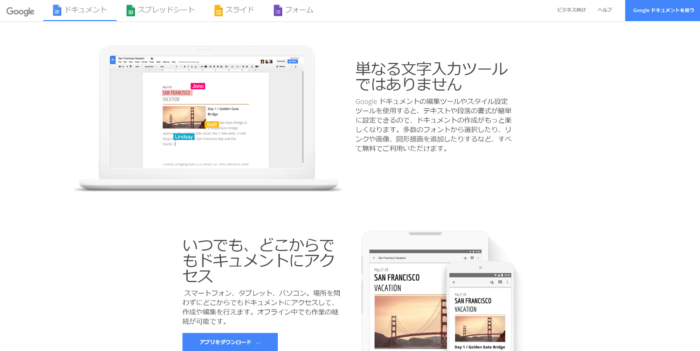
出典
なねママが一番使用しているライティングソフトは、Googleドキュメントです。
Googleが提供しているクラウドソフトです。無料で利用できる点が魅力的。
ポイント
- オンラインで接続しながら記事を作成→バックアップが常に取られており、エラー終了しても終了前に入力していた箇所から再開可
- 音声入力が優秀であり、キーボードが使用しづらいノートパソコンも容易に文字入力→音声入力は執筆速度が格段にあがる
- ファイルの共有機能があり→リンクを送るだけで納品完了
Microsoft Word
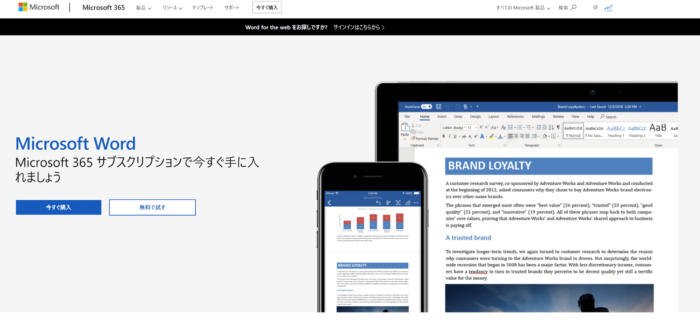
出典
Microsoft 公式ページ
古くからスタンダードなライティングソフトとして活用されているのが、Microsoft Word。
Wordは有料ソフトで高価な費用ですが、機能は満載です。
とくに便利なのが校正機能です。文字入力したら、すぐに校正が必要な場合は下線が表示されるので、どこが間違っているかを容易に把握できます。
Webライターとして必ず避けたいのが誤字脱字。誤字脱字を簡単に気づかせてくれる点が魅力的!
多くのクライアントが利用していることもあって、やり取りに必須であることから事前に準備したいソフトの一つです。

Wordだけなら15000円くらいです!
チェックツール:プロになるなら有料のものを

Webライターでは、いかにクライアントのニーズにマッチした記事を作成できるかが重要です。
誤字脱字だけは必ず避けなければなりません。もし誤字脱字があると記事自体の説得力が薄れ、クライアントからの信用を失います。
自分自身で誤字脱字や文法などをチェックしても、見抜けない場合が多いです。Wordの校正機能もすべての誤字脱字を発見できるわけではありません…
そこで使用したいのが、チェックツールです。
私は以下の2つを納品前に必ず通してチェックしています!
文賢
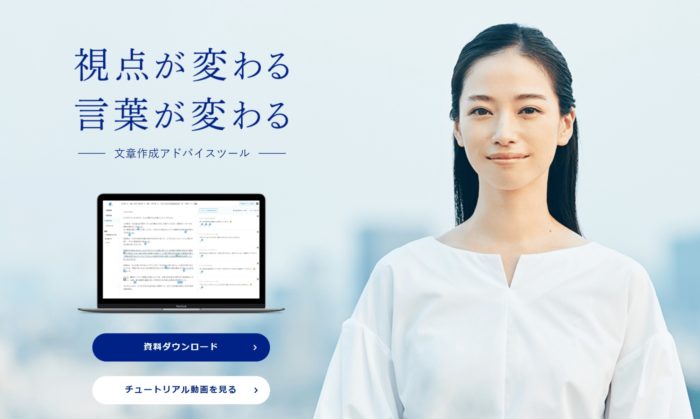
出典
ライダーストア公式ページ
文賢は、古くからチェックツールとして用いられている、文章作成アドバイスツールです。
100を超える視点から、よりよい文章を作成するためのアドバイスを行ってくれます。
主に読み易さやわかりやすさ、不快語のチェック、誤字脱字のチェックも可能です。
多くの有名企業が使用しているツールでもあり、信頼性の高さが魅力的ですし、クライアントから使用を推奨されることも多いです。
有料サービスとなり、初期費用が10,800 円、月額費用は1,980 円かかりますが、価格以上の機能があり、ライターとしては外せないサービスとなっています。

「文賢」についてはこちらの記事で気合を入れて解説していますので、ぜひご覧ください。
最強の文章校正・推敲支援ツール【文賢】評判や使い方を現役Webライターが解説
-

-
【Webライター】クラウドワークス・ランサーズで初心者から月10万円稼ぐ手順
なねこんにちは!なねママです。 Webライターとしてランサーズやクラウドワークスといったクラウドソーシングでスタートをきる人は本当に多いですよね。 私もその1人でした。 初心者だとなかなか案件が取れず ...
続きを見る
ATOKクラウドチェッカー
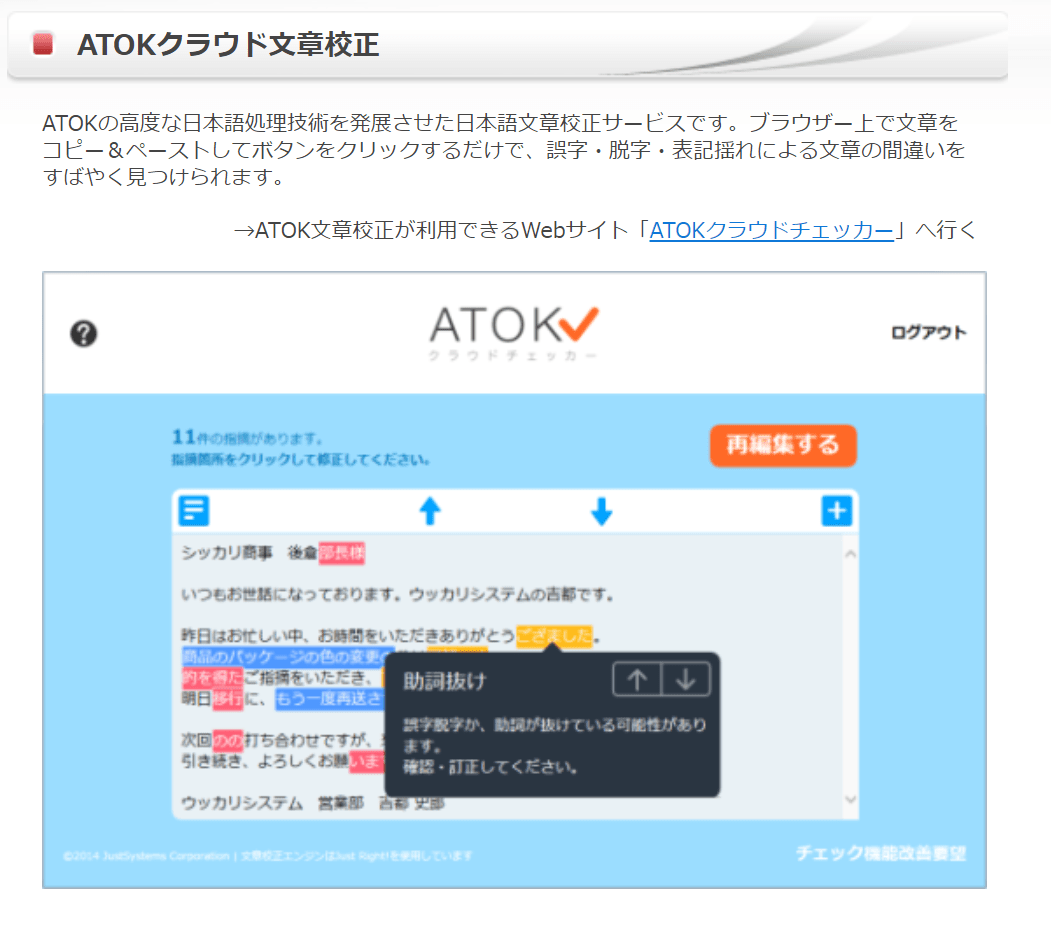
出典
一太郎で有名なATOKのだしているサービスが、ATOKクラウドチェッカーです。
ATOKの高度な日本語処理技術を発展させた日本語文章校正サービスであり、ブラウザー上で文章をコピー&ペーストしてボタンをクリックするだけで利用可能です。
誤字・脱字・表記揺れによる文章の間違いをすばやく検出できるので、校正作業が容易に。
チェック内容も
- 誤りだけ
- ビジネス文
- 公用文
- 表記ゆれ
と4種類あります。

月額550円と費用的にもリーズナブルなので、私は文賢と併用しています。
ちなみに、「誤りだけ」と「表記ゆれ」を多用してます。
Enno
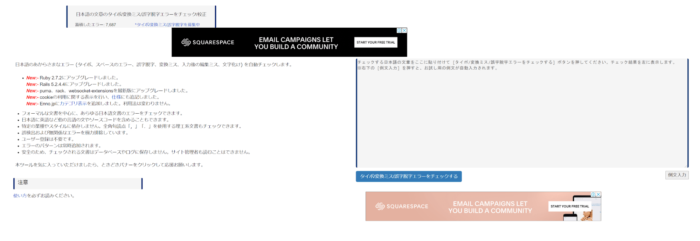
出典
無料にこだわる方はEnnoをとりあえず使いましょう。シンプルながらも高い校正能力を誇るサービスです。
クラウドサービスとなっており、ボックス内に文章をペーストすれば校正を行ってくれます。
漢字使用率や機種依存文字・常用漢字の検出もできるのは、このサービスならではの機能と言えます。

仕事としてライターを目指すなら、精度が全然違うので有料のものをオススメします。とくに初心者には!
ただしEnnoは補助的に使うならアリ!私もたまに使います。
楽天銀行の口座

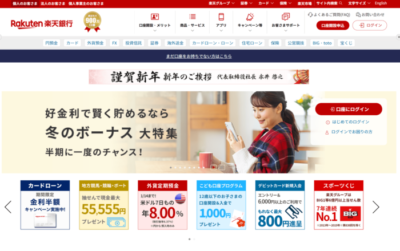
出典
楽天銀行公式ページ
記事を納品して検収されると、報酬を受け取ることが可能です。
主なWebライターが利用するサービスとしては、ランサーズやクラウドワークスなどのクラウドソーシングサービスです。
クラウドソーシングサービスでは、設定によって月2回や設定した金額を超えた段階での振込に対応しています。
ただ、いずれにおいても振込手数料がかかってしまうのです。
振込手数料は振込先の金融機関によって異なりますが、最も安く設定されているのが楽天銀行です。
振込手数料
楽天銀行:振込手数料100円
楽天銀行以外:振込手数料500円
これはクラウドワークスもランサーズも同じ価格設定です。
楽天銀行はWebライターに必須の銀行口座です。
詳しくはこちらでも解説しています。
Webライターにおすすめ【楽天銀行口座】作り方やメリット・デメリット
ライティングに必要なものは比較的安価!
Webで行う副業としては、他にもデザイナーやYouTuber、ソフト開発などがあります。
たとえばデザイナーの場合は、高額なデザインソフトが必要なうえ、比較的高スペックのパソコンが必須です。
また、YouTuberの場合でもカメラなどの撮影機器の準備が必要となります。
ポイント
Webライターはパソコンとライティングソフトだけで仕事することが可能であり、低コストで始められる点が魅力的です。
まとめ
Webライターとして活躍している方の場合でも、意外と身近なパソコンやソフトを使用して記事を作成しているのです。
副業としても敷居が低いですし、低コストでスタートできる点も評価できます。
【必要なものまとめ】
| 必要なもの | 種類 | 備考 |
| パソコン | surface laptop、Macbook Air Apple silicon、NEC LAVIE Direct PM、ASUS ExpertBook B9、HP ENVY x360 13 | 低スペックでOK(メモリは8GB, SSD256GB以上を推奨) |
| ライティングソフト | Googleドキュメント、Microsoft Word | 両方を準備しよう |
| チェックツール | 文賢、ATOKクラウドチェッカー、Enno | 初心者なら絶対有料のものを使おう!誤字脱字は信頼を失います! |
| 楽天銀行の口座 | 一択です! |


